- de
- en
This is an old revision of the document!
Table of Contents
Shared Access to Projects
Should several people be able to work on a project? Multiple user accounts can be assigned to a project in order to do so. Just the login names (user names) of the other accounts are needed to set this up.
An einem Befragungsprojekt sollen mehrere Personen arbeiten? Dafür können Sie ein Befragungsprojekt einfach mehreren Benutzerkonten zuordnen. Alles, was Sie dafür benötigen, sind die Login-Namen (Benutzernamen) der anderen Benutzerkonten.
- In the menu, choose Survey Project → Project Settings → Authorise
- In Grant access to user write the login name of the user who is allowed to access the project and confirm this (below) with OK.
- SoSci Survey assigns the project to the specified user account and grants access rights to the user. The user will now see the project in My Account as if it were his own.
- Adjust the rights of the user (e.g. to edit questions or to download data). In order to grant the user the same access rights that you have, select the options. Reconfirm with OK.
- Wählen Sie im Menü Befragungsprojekt → Projekt-Einstellungen → Karteireiter Freigabe
- Tragen Sie bei Freigabe erzeugen für den Login-Namen des Benutzers ein, der auf das Befragungsprojekt zugreifen darf und bestätigen Sie (unten) mit OK.
- SoSci Survey ordnet das Befragungsprojekt nun zusätzlich dem angegeben Benutzerkonto zu und erteilt dem Benutzer einige Zugriffsrechte. Der Benutzer sieht das Projekt nun im Benutzerkonto als wäre es sein eigenes.
- Passen Sie die Berechtigungen (z.B. zum Bearbeiten von Fragen oder zum Herunterladen der Daten) ggf. noch an. Um dem neuen Benutzer die gleichen Zugriffsrechte zu gewähren, wie Sie haben, markieren Sie alle Optionen. Bestätigen Sie erneut mit OK.
Delete Own Access
The user can leave the project that they were granted access to. Simply click on the red arrow ( ) in your user account.
) in your user account.
Der Benutzer, dem das Befragungsprojekt freigegeben wurde, kann das Projekt wieder verlassen. Dafür reicht ein Klick auf den roten Pfeil ( ) im Benutzerkonto.
) im Benutzerkonto.
Tip: If you have granted another user complete access to the survey project (checked all the boxes), you are also able to leave the project yourself. This means a project can be transferred from one user account to another.
Tipp: Wenn Sie einem anderen Benutzer alle Berechtigungen für das Befragungsprojekt gegeben haben (alle Kreuzchen gesetzt), können Sie das Befragungsprojekt auch selbst verlassen. So kann das Befragungsprojekt von einem Benutzerkonto in ein anderes übertragen werden.
Delete Another User's Access Rights
Have you granted access to a project for another user and want to remove these rights? Simply delete the access rights in Project Settings → Authorizations ( ).
).
Hat man ein Befragungsprojekt für einen anderen Benutzer freigegeben und möchte diese Freigabe wieder entfernen, so wird die Freigabe in den Projekt-Einstellungen → Freigabe einfach gelöscht ( ).
).
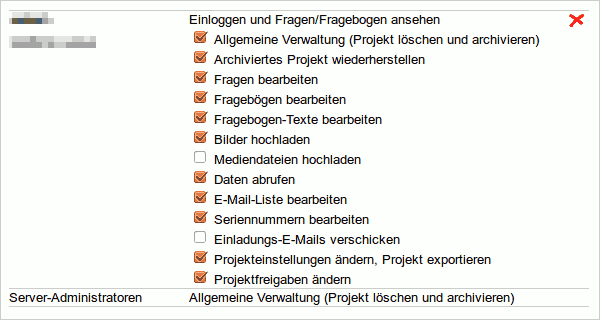
Working Parallel on a Questionnaire
In principle, multiple users can work on a project at the same time. However, they should not work on the same questions at the same time, because a user may overwrite any changes that the other use has implemented:
Grundsätzlich können mehrere Nutzer gleichzeitig im Befragungsprojekt arbeiten. Allerdings sollten Sie nicht gleichzeitig an denselben Fragen arbeiten, denn dann kann ein Benutzer Änderungen des anderen Benutzers überschreiben:
- Numbered list items user A opens a question for editing
- User B opens the same question for editing
- User A changes the question title in the form
- User A savers their changes
- The old question title will still be displayed to user B (as the question was opened before user A saved their changes), they change the explanation
- User B saves their changes and overwrites the changes made my user A in doing so
- Nummerierter Listenpunkt Benutzer A öffnet eine Frage zum Bearbeiten
- Benutzer B öffnet dieselbe Frage zum Bearbeiten
- Benutzer A ändert den Fragetext im Formular
- Benutzer A speichert seine Änderungen
- Bei Benutzer B wird nach wie vor der alte Fragetext angezeigt (die Frage wurde ja vor dem Speichern von Benutzer A geöffnet), er ändert die Erklärung
- Benutzer B speichert seine Änderungen und überschreibt dabei die Änderungen von Benutzer A
This problem does not normally occur when working in the questionnaire (Compose Questionnaire). Nevertheless, we do not recommend making parallel changes to the questionnaire, as the changes that the other use made are not immediately visible to the other person.
Bei der Arbeit im Fragebogen (Fragebogen zusammenstellen) tritt dieses Problem für gewöhnlich nicht auf. Trotzdem sind parallele Änderungen am Fragebogen nicht zu empfehlen, weil die Änderungen des einen Benutzers für den anderen nicht sofort sichtbar werden.
Tip: In order to update the list of available questions in Compose Questionnaire, use the button  .
.
Tipp: Um die Liste der verfügbaren Fragen beim Fragebogen zusammenstellen zu aktualisieren, verwenden Sie den Knopf  .
.
Tip In order to display changes to the questionnaire yourself, refresh the page in the browser (Reload, Update, F5 button or click on Compose Questionnaire in the menu).
Tipp: Um Änderungen am Fragebogen selbst anzuzeigen, aktualisieren Sie die Seite im Browser (Neu Laden, Aktualisieren, Taste F5 oder erneut auf Fragebogen zusammenstellen im Menü klicken).
